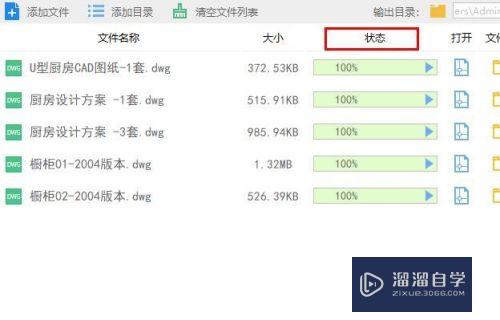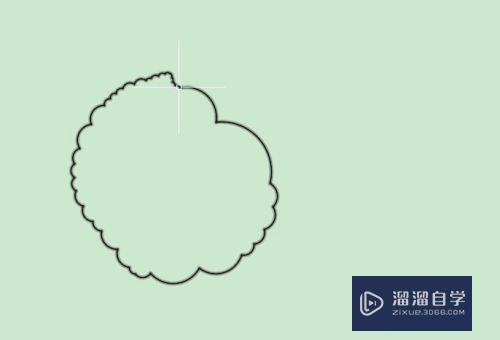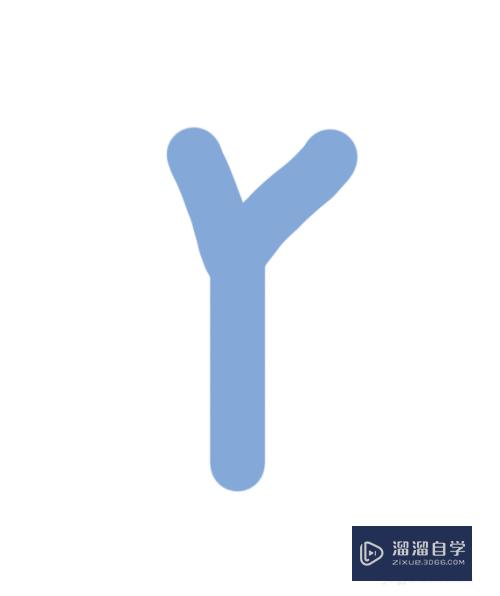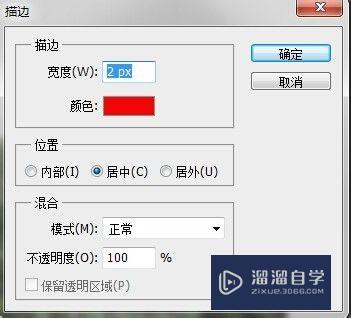PS画笔颜色怎么改(ps画笔颜色怎么改都是白色)优质
很多小伙伴知道画笔工具怎么使用。但是却对于画笔的颜色更改不了解。所以今天内容主要是来教大家PS画笔颜色怎么更改的方法。希望能帮助到大家。
云渲染农场还为大家准备了“PS”相关视频教程。快点击查看>>
工具/软件
硬件型号:小米 RedmiBookPro 14
系统版本:Windows10
所需软件:PS2019
方法/步骤
第1步
打开ps。打开图片文件
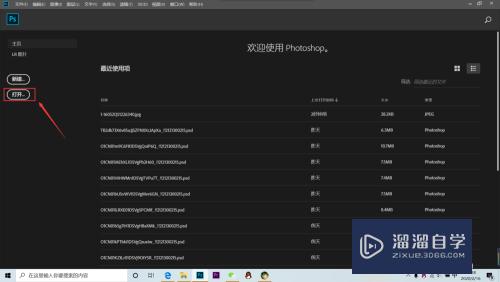
第2步
ctrl+j复制一个图层
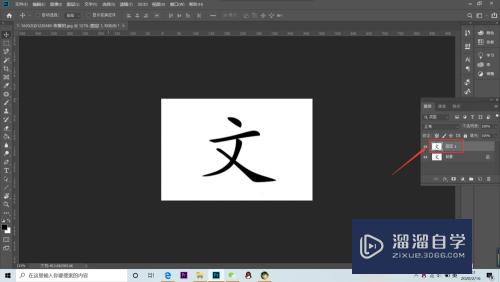
第3步
选择画笔工具

第4步
如图所示。选择设置前景色。挑选颜色即可完成
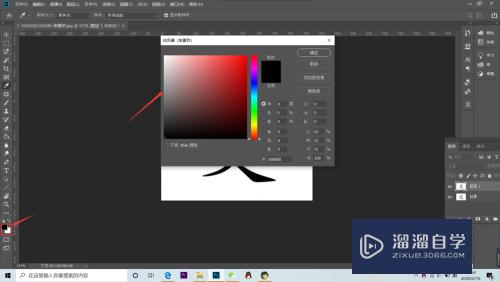
总结
打开ps。打开图片文件
ctrl+j复制一个图层
选择画笔工具
选择设置前景色。挑选颜色即可完成
以上关于“PS画笔颜色怎么改(ps画笔颜色怎么改都是白色)”的内容小渲今天就介绍到这里。希望这篇文章能够帮助到小伙伴们解决问题。如果觉得教程不详细的话。可以在本站搜索相关的教程学习哦!
更多精选教程文章推荐
以上是由资深渲染大师 小渲 整理编辑的,如果觉得对你有帮助,可以收藏或分享给身边的人
本文标题:PS画笔颜色怎么改(ps画笔颜色怎么改都是白色)
本文地址:http://www.hszkedu.com/74539.html ,转载请注明来源:云渲染教程网
友情提示:本站内容均为网友发布,并不代表本站立场,如果本站的信息无意侵犯了您的版权,请联系我们及时处理,分享目的仅供大家学习与参考,不代表云渲染农场的立场!
本文地址:http://www.hszkedu.com/74539.html ,转载请注明来源:云渲染教程网
友情提示:本站内容均为网友发布,并不代表本站立场,如果本站的信息无意侵犯了您的版权,请联系我们及时处理,分享目的仅供大家学习与参考,不代表云渲染农场的立场!